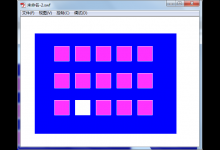flash制作一个小球从左运动到右的逐帧动画
来源:好再见网 2016-09-13 10:20:40
用flash2004软件制作一个简单的逐帧动画,一个小球从左运动到右,方法比较简单,适合新手来学习,一起来看看吧!
步骤
1、打开flash软件

2、在第一帧的地方右击,插入关键帧(或是直接按键盘上的F6键快捷按钮),在舞台上有用椭圆工具绘制小球,如图所示

3、把小球移动到最左边,然后在第二帧继续插入关键帧,然后用箭头工具向右移动箭头工具,依次插入10帧,如图所示

4、插入完成之后,我们测试一下影片,控制—测试影片(ctrl+enter)

5、测试过程中小球应该是一个运动的过程

6、最后我们要保存小球到我们需要的位置

7、保存到桌面上是这样的

以上就是flash制作一个小球从左运动到右的逐帧动画方法介绍,操作很简单的,大家学会了吗?希望这篇文章能对大家有所帮助!
本文标签:
上一篇 : Flash钢笔工具怎么绘制图形?